テキスト メッセージには仕事や生活に関する重要な情報が含まれているため、新しい携帯電話を手に入れてもメッセージを失うことはありません。今日は、最新の iPhone 15 を含む、Android から iPhone にテキスト メッセージをすばやく転送する方法について説明します。Android オペレーティング システムと iOS オペレーティング システムの間で、Android から iPhone にメッセージを簡単に移動できますか?この記事で紹介する 3 つの方法を試してみると、この問題は解決します。
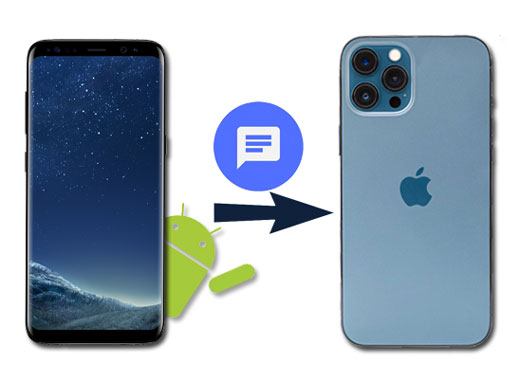
SMS Backup+ は、Android から iPhone にテキスト メッセージを簡単に転送でき、Android 携帯電話上のテキスト メッセージと MMS、通話履歴を自動的にバックアップします。 Gmail と Google カレンダー経由でバックアップ ファイルをエクスポートします。 SMS Backup+ は、ユーザーにとって無料のオープンソースです。しかし、一部のユーザーは、GoogleとGmailが設定を変更した後、うまくバックアップできなくなったと述べた。とにかく、試してみることができます。
ステップ 1. SMS Backup+ をダウンロードしてインストールする
- まず、Android スマートフォンにSMS Backup+ をダウンロードしてインストールする必要があります。次に、Gmail アカウントで Gmail にサインインし、右上の「設定」ボタンをクリックします。
- 「転送とPOP/IMAP 」タブを選択します。 「 IMAP アクセス」オプションに加えて、「 IMAP を有効にする」および「変更を保存」アイコンをタップしてください。
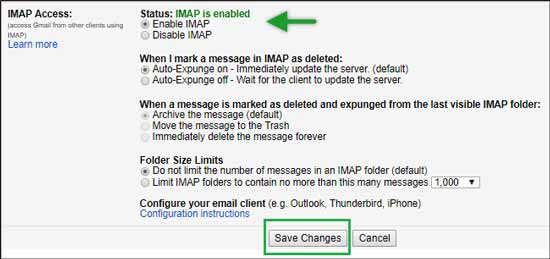
ステップ 2. アプリを Google アカウントに接続する
次に、アプリを起動し、「接続」オプションをクリックして、Google アカウントをアプリに追加します。 Android スマートフォンで「バックアップ」アイコンをタップすると、アプリが SMS を Gmail にすばやくバックアップします。
ステップ 3. iPhone に SMS をダウンロードする
- iPhone で Gmail にログインすると、Android スマートフォンからのバックアップ メッセージが「受信トレイ」に表示されます。メールをクリックするとテキストメッセージを読むことができます。
- メールから写真などのファイルをiPhoneにダウンロードすることもできます。
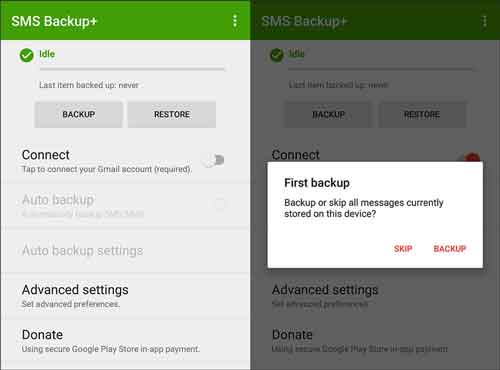
こちらもお読みください:
Android から Android にテキスト メッセージを転送する方法に関するガイドは次のとおりです。必要な場合は、クリックして読んでください。
iPhone のデータを Sony に送信する方法をお探しですか?落ち着いて。手間をかけずに完了する方法を選択できます。
場合によっては、 WhatsApp アプリが突然バックアップ中のままになることがあります。この問題を解決したい場合は、この投稿をお見逃しなく。
このソフトウェアを使用すると、デフォルトで iPhone 上のデータが削除されるため、新しい iPhone を入手したユーザーは iOS に移行してください。したがって、Android から新しい iPhone にメッセージを転送したい場合は、iOS に移動アプリを選択できます。 SMS、カメラロール、連絡先、ブックマークなどをAndroidからiPhoneに短時間で転送できます。
ステップ 1. Move to iOS をインストールする
Android スマートフォンに、Google Play からMove to iOSをインストールしてください。次に、アプリを実行し、「続行」アイコンと「次へ」アイコンをクリックします。
ステップ 2. iPhone でオプションを選択します
・新しいiPhoneでは事前にブーストアップを行ってください。 iPhone のヒントに従って、接続する Wi-Fi ネットワークを選択する必要があります。
- [iOS に移動] ページで、[ Android からデータを移動] オプションを選択し、[続行] ボタンをタップする必要があります。
ステップ 3. 移動するデータを選択する
- 次に、iPhone に 6 桁または 10 桁のコードが表示されます。 Android スマートフォンにコードを入力してください。
- 次に、iPhone の画面で「メッセージ」オプションにチェックを入れます。必要に応じて、転送する他のデータを選択することもできます。
ステップ 4. Android から iPhone に SMS を転送する
さて、転送を待ちます。完了したら、Android スマートフォンの「次へ」アイコンと「完了」アイコンをタップしてください。 SMS が Android から iPhone に転送されました。

たぶんあなたは次のことが好きでしょう:
Android 携帯電話から削除されたメッセージを復元したいですか?効果的な方法は4つあります。
さらに、参考までに、データ損失なしでAndroid スマートフォンを切り替えるための 4 つの解決策を紹介します。
SMS バックアップ & 復元では、テキスト メッセージ、MMS、通話ログを XML 形式でバックアップできます。また、SMS バックアップと復元ではバックアップ ファイルのみを復元できることを知っておく必要があります。したがって、Android スマートフォンでテキスト メッセージを削除した場合、iPhone ではメッセージを復元できません。
ステップ 1. 両方の電話機にインストールする
まず、Android スマートフォンと iPhone にSMS バックアップと復元アプリをダウンロードしてインストールしてください。
ステップ 2. Android 携帯電話で SMS をバックアップする
- Android スマートフォンでアプリを開き、インターフェースの「バックアップ」アイコンをクリックします。ポップアップ画面で「テキストメッセージ」を選択できます。
- 次に、下部にある「 BACK UP 」ボタンをタップし、プロンプトで「 OK 」を押します。メッセージは SMS バックアップ & 復元アプリを使用してバックアップされます。
ステップ 3. iPhone でバックアップメッセージを表示する
- iPhone で SMS のバックアップと復元を起動してください。Android ではバックアップ SMS を復元するための「復元」オプションがないことがわかります。したがって、メッセージは XML 形式でのみ表示できます。
- ページ上の「バックアップを表示」オプションをタップし、Android スマートフォンからバックアップ テキスト メッセージをクリックします。 XML 形式でメッセージが表示されます。ただし、XML ファイル内の情報を読み取ることもできます。
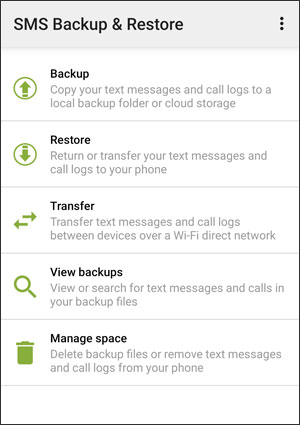

この記事では、AndroidからiPhoneにテキストメッセージを転送するのに役立つ3つの便利な方法を紹介します。上記の内容から、その主要な機能と詳細なガイドを明らかに理解できるでしょう。さらに、Android メッセージを iPhone 15 に移動することに関してご質問がある場合、または他の役立つ解決策を発見した場合は、レビュー部分に言葉を残してください。どうもありがとう。
関連記事
Samsung Galaxy からテキスト メッセージを印刷する方法? 3つの効果的な方法
[高速転送] iPhone から Android に写真を効果的に転送するには?
Samsung から iPhone に連絡先を効果的に転送するにはどうすればよいですか? - 5つの方法
iPhone から Android への転送 - iPhone から Android へデータを転送するにはどうすればよいですか?
AndroidをPCにバックアップする5つの便利な方法 [見逃せない]
6つの強力な方法でAndroidからコンピュータにテキストメッセージを転送する方法?
Android から iPhone 15/14/13/12 にデータを迅速に転送 (最も簡単なガイド)
Copyright © samsung-messages-backup.com All Rights Reserved.